Quando si apre un vault di SOLIDWORKS PDM, le cartelle e i documenti memorizzati al suo interno sono elencati nella vista dei file nella sezione superiore del riquadro in alto a destra. Selezionare un documento per vedere un'anteprima ed accedere alle schede con i dettagli.
Vista file SOLIDWORKS PDM in Windows 7
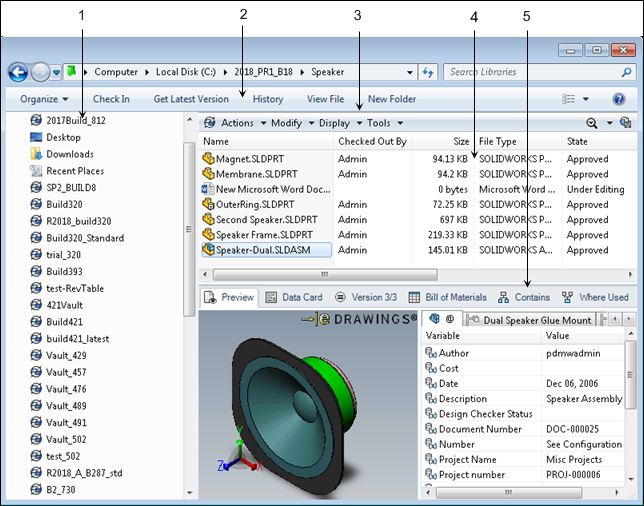
| 1 |
Pannello di navigazione |
Consente di navigare ai vault e alle cartelle. Le viste locali dei vault sono indicate dall'icona SOLIDWORKS PDM
 . I collegamenti alla vista del vault sono visualizzati nell'elenco Preferenze nella parte superiore del riquadro di navigazione e nella posizione in cui è stata creata la vista del vault locale. . I collegamenti alla vista del vault sono visualizzati nell'elenco Preferenze nella parte superiore del riquadro di navigazione e nella posizione in cui è stata creata la vista del vault locale.
|
| 2 |
Barra strumenti di Windows Explorer |
Contiene i comandi che si applicano al file o alla cartella selezionata. Se il sistema è connesso a un vault di SOLIDWORKS PDM, il pulsante ?
 della barra degli strumenti di Esplora risorse consente di aprire la Guida in linea di File Explorer per SOLIDWORKS PDM. della barra degli strumenti di Esplora risorse consente di aprire la Guida in linea di File Explorer per SOLIDWORKS PDM.
|
| 3 |
Barra dei menu SOLIDWORKS PDM |
Contiene il menu dei comandi che può essere effettuato per il file o cartella selezionato. |
| 4 |
Elenco file e cartelle |
Mostra i file e le cartelle ai quali si può accedere. |
| 5 |
Schede vista dei file |
Visualizzare informazioni sui file selezionati dall'elenco. |
Elenco file e cartelle
I file cui si ha il diritto d'accesso sono visualizzati nella porzione superiore del riquadro destro.
Le seguenti intestazioni di colonna sono standard per l'elenco dei file e non possono essere modificate o cancellate. È possibile che vengano visualizzate altre colonne che sono state create dal proprio amministratore, ad esempio, la colonna Numero di versione viene visualizzata se l'amministratore l'ha aggiunta utilizzando la finestra di dialogo Colonna personalizzabile nello strumento di amministrazione. Vedere Colonna Numero di versione.
|
Nome
|
Nome del file o della cartella. |
|
Check out effettuato da
|
L'utente che ha eseguito il check-out del file a fini di modifica. Se rimane vuoto, il file è disponibile a tutti gli utenti con i diritti di accesso appropriati. Se si passa con il mouse sopra un nome utente, compare una finestra popup che contiene informazioni sull'utente come lo stato di accesso e i file di cui è stato eseguito il check out, oltre a un collegamento mediante il quale inviare un messaggio di email all'utente. La finestra popup può contenere anche informazioni fornite dall'utente come numeri di telefono, collegamenti Web e un messaggio personale.
|
|
Dimensione
|
Dimensione file. |
|
Tipo file
|
L'applicazione utilizzata per creare e modificare il file. |
|
Stato
|
Lo stato corrente del file nel flusso di lavoro, ad esempio Inizializzato o In attesa di approvazione. |
|
Modificato
|
Data di creazione o dell'ultima modifica del file. |
|
Check out interno
|
Percorso locale del file sottoposto a check-out. |
|
Categoria (Solo SOLIDWORKS PDM Professional) |
Categoria definita dall'amministratore cui è assegnato il file. Un amministratore può modificare la categoria di un file sottoposto a check-in.
|
Si possono trascinare le intestazioni di colonna per modificare l'ordine delle colonne nell'elenco dei file e fare clic sulle intestazioni di colonna per ordinare i file.